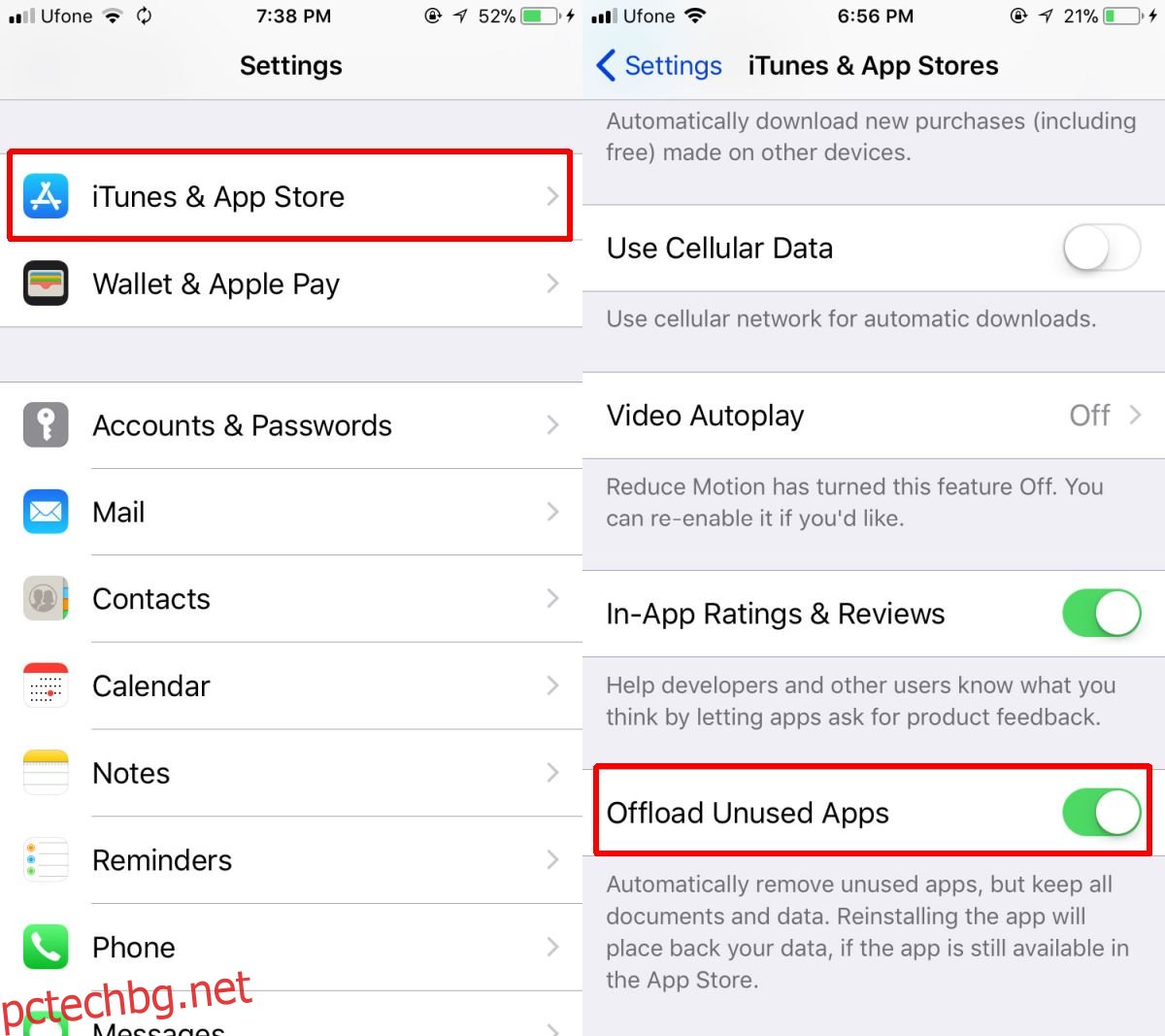Най-новият iPhone се предлага в конфигурации от 64GB и 256GB. И двете конфигурации отговарят на нуждите за съхранение от по-нисък и по-висок клас на обикновения потребител. За съжаление, тези две конфигурации не винаги са били това, което Apple предлага. Когато iPhone 6 и 6 Plus бяха пуснати, те бяха налични в 16GB, 64GB и 128GB. Apple елиминира модела с 32GB и 16GB беше абсурдно ниска. Потребителите с 16GB трябваше внимателно да избират кои приложения да инсталират, колко снимки да направят и кои съобщения да запазят на устройството си. Вече има по-добър начин за управление на малко пространство в iOS; разтоварете неизползваните приложения.
Разтоварване на неизползваните приложения е нова функция на iOS 11, която ще изтрие приложенията, които не използвате, за да освободи място. iOS все още запазва данните за тези приложения, така че ако по-късно решите да ги инсталирате отново, всичко ще остане там. Приложенията за iOS могат да бъдат доста големи и за сравнение, данните, които спестяват, не са толкова много. Разтоварването на неизползвани приложения се възползва от това.
Съдържание
Активирайте разтоварване на неизползвани приложения
Отворете приложението Настройки и отидете на Общи>iTunes & App Store. Превъртете до най-долу и включете опцията „Изтегляне на неизползваните приложения“. iOS няма да изтрие, т.е. да разтовари приложенията веднага. Докато имате достатъчно място за съхранение на устройството си, няма да бъдат премахнати приложения от него. Приложенията ще бъдат премахнати само когато хранилището е малко.
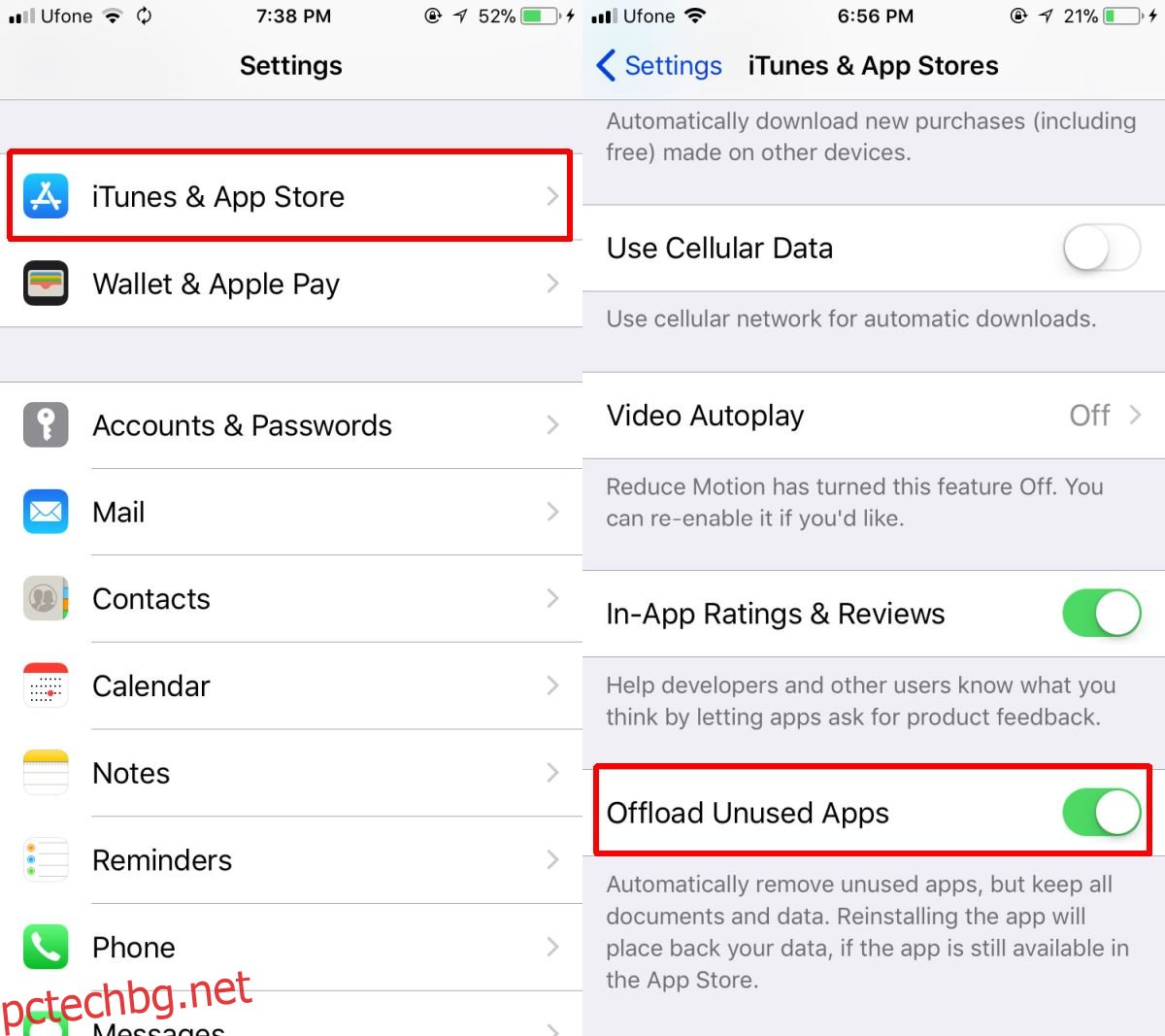
Например, ако инсталирате голямо приложение и устройството ви няма достатъчно място, неизползваните приложения ще бъдат премахнати. По същия начин, ако записвате видео и ви липсва място, неизползваните приложения ще бъдат разтоварени.
Ръчно разтоварване на едно приложение
Можете също така ръчно да разтоварите едно приложение. За да направите това, отворете приложението Настройки и отидете на Общи>iPhone Storage. Изчакайте списъкът с приложения да се зареди. Това може да отнеме малко време в зависимост от броя на приложенията, които имате на вашето устройство. По принцип iOS така или иначе отнема малко време, за да оцени използването на хранилището. Под всяко приложение ще видите кога за последно сте го използвали.
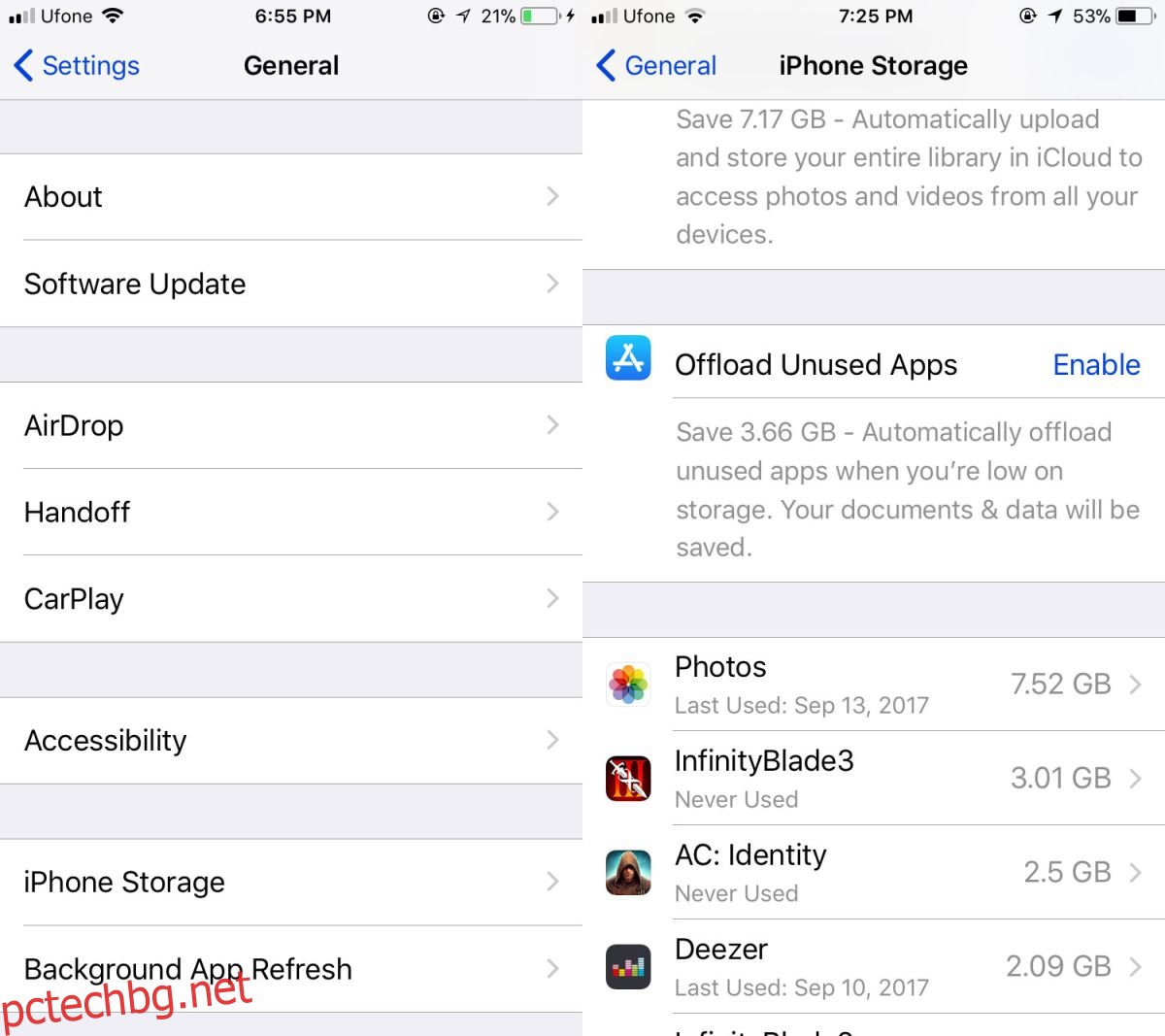
Докоснете приложение и на екрана на приложението докоснете опцията „Изтегляне на приложението“. Потвърдете, че искате да изтеглите приложението от менюто.
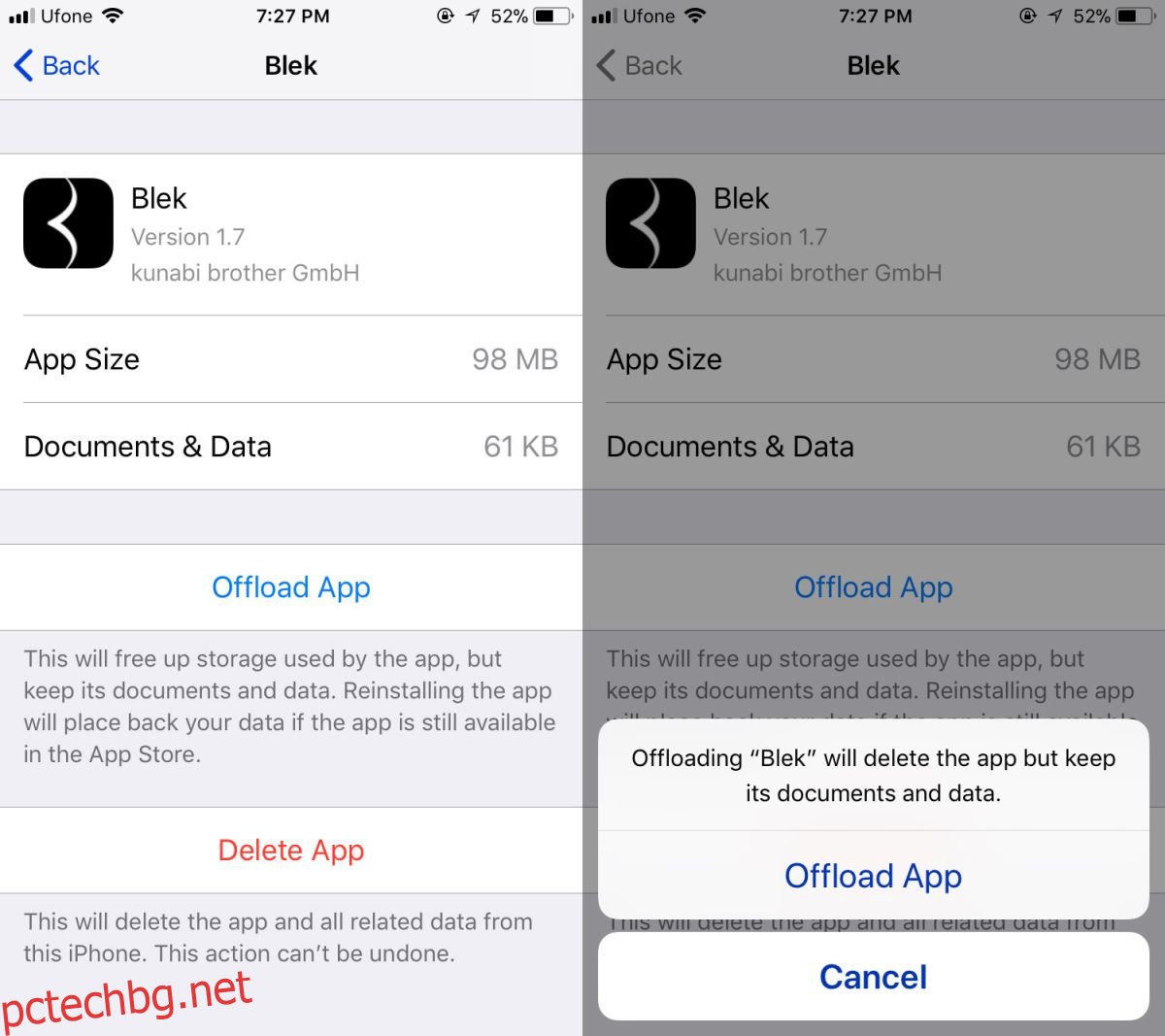
Все още ще виждате иконата на приложението на началния си екран за разтоварено приложение, но до него ще има малка икона на облак. За да инсталирате приложението отново, просто го докоснете.
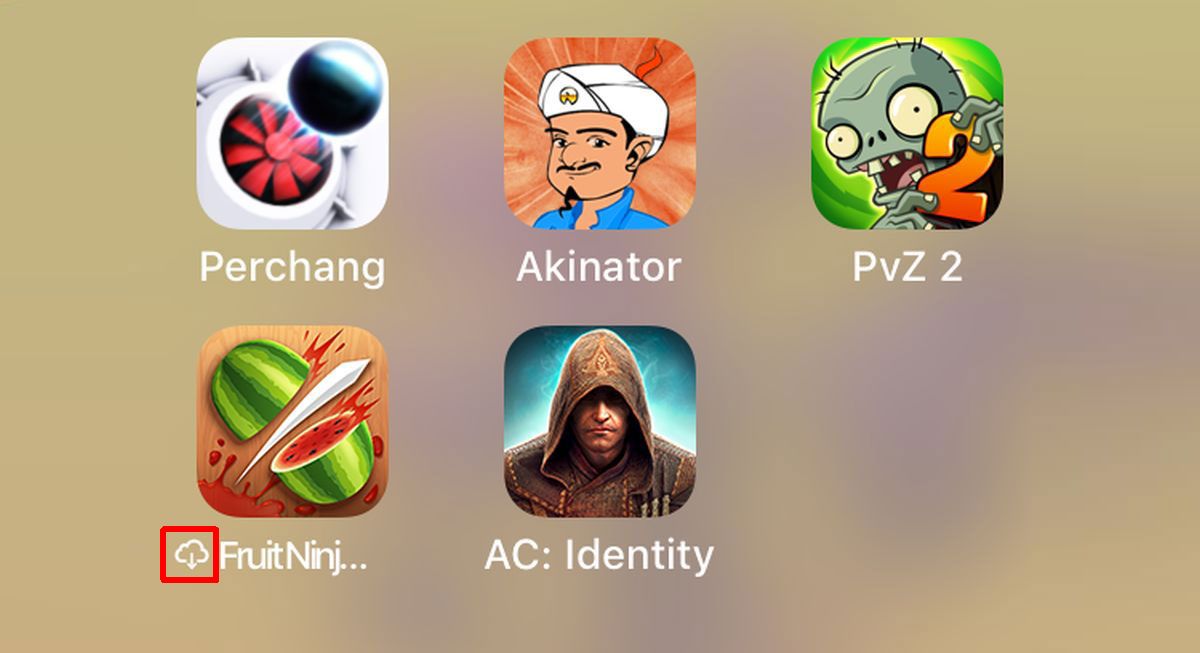
Предупреждения
iOS може да инсталира само разтоварено приложение, ако все още е налично в App Store. Ако дадено приложение е изтеглено от App Store и го разтоварите, няма да го върнете. Вече не можете дори да го архивирате в iTunes. От iTunes 12.7 не можете да изтегляте и инсталирате приложения от вашия работен плот.